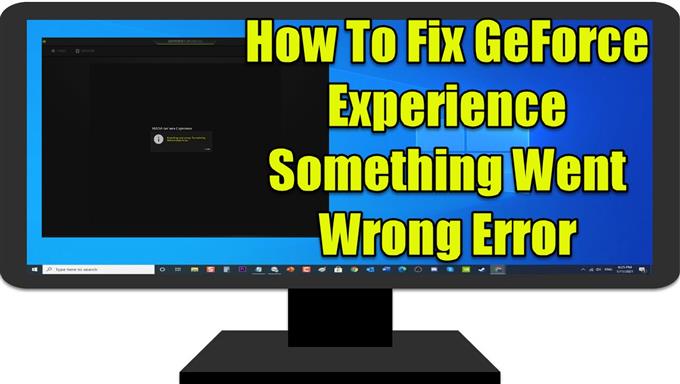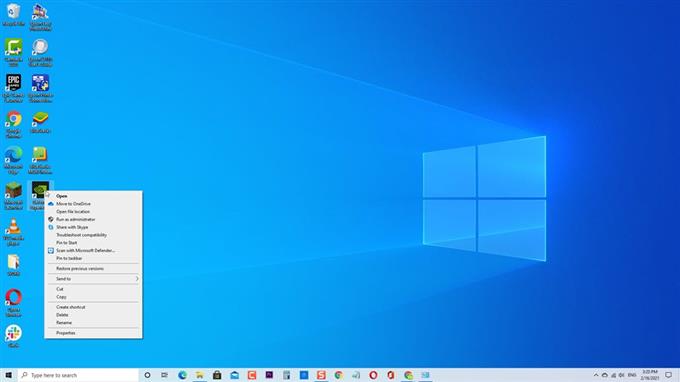GeForce Experience on suunnitellut NVIDIA, yritys, joka tuottaa markkinoiden parhaan näytönohjaimen. Vaikka GeForce on vakaa näytönohjain, on tapauksia, joissa saattaa esiintyä tiettyjä käyttäjien kokemia ongelmia, kuten virheilmoituksen ”Jotain meni pieleen. Yritä käynnistää GeForce Experience uudelleen. Virheilmoitus tapahtuu yleensä, kun tietokone ei pysty käynnistämään sovellusta oikein. Tässä vianmäärityssarjamme viimeisimmässä erässä käsittelemme tapoja korjata Nvidia GeForce Experience, jotain meni pieleen -virheen Windows 10: ssä.
Korjaa GeForce Experience Jotain tapahtui väärin -virhe
On olemassa useita tekijöitä, jotka voivat aiheuttaa jotain pieleen -virheilmoituksen, kuten Nvidia-sovellusta, jota ei ole määritetty, NVIDIA-palvelut eivät pysty aloittamaan vioittuneita tai vanhentuneita grafiikkaohjaimia. Alla on lueteltu vianmääritysratkaisut, jotka sinun on tehtävä ongelman korjaamiseksi
Ennen kuin teet minkä tahansa alla luetelluista suositelluista vianmääritystavoista, yritä käynnistää tietokone uudelleen. Tämä päivittää käyttöjärjestelmän ja poistaa kaikki vioittuneet väliaikaiset tiedot, jotka voivat aiheuttaa ongelman.
Tapa 1: Tarkista GeForce Experience -sovelluksen yhteensopivuus
Jos GeForce Experience asennettiin vasta äskettäin, sinulla on mahdollisuus kokea yhteensopivuusongelmia. Tämä tarkoittaa, että ohjelmaa ei voida käyttää tietokoneellasi, jota käytät tällä hetkellä, minkä vuoksi tapahtuu jotain väärää virhettä. Yritä muuttaa ohjelman yhteensopivuutta ja selvitä, korjaako se ongelman.
Tehdä tämä:
- Napsauta hiiren kakkospainikkeella GeForce Experience -pikakuvaketta , se sijaitsee yleensä työpöydällä
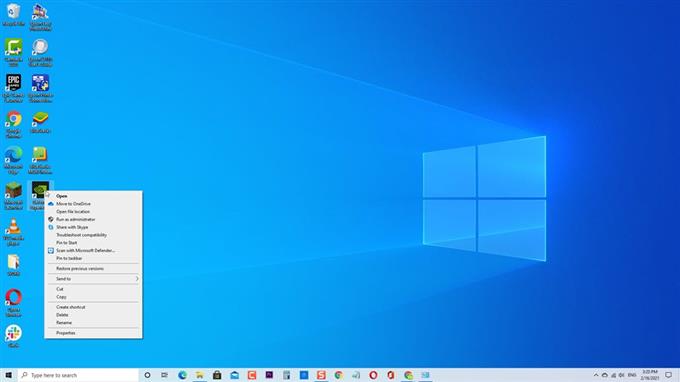
- Napsauta Ominaisuudet avattavasta valikosta.

- Napsauta GeForce Experience Properties -ikkunassa Yhteensopivuus -välilehteä.

- Valitse yhteensopivuustilassa vaihtoehto ”Suorita tämä ohjelma yhteensopivuustilassa varten”

- Valitse käyttöjärjestelmä avattavasta valikosta. Tarkista jokainen käyttöjärjestelmä ennen kuin jatkat seuraavaa tapaa.

- Valitse vaihtoehto ”Suorita tämä ohjelma järjestelmänvalvojana”

- Ota muutokset käyttöön napsauttamalla Käytä .

- Poistu ominaisuusikkunasta napsauttamalla OK .

Tarkista, menikö Nvidia GeForce Experience jotain vikaan. Yritä käynnistää GeForce Experience uudelleen. Virheongelma esiintyy edelleen.
Tapa 2: Tarkista Nvidia-ohjainpalvelut
Varmista, että Nvidia Drives Services -asetukset ovat oikein.
Tehdä tämä:
- Avaa RUN-valintaikkuna painamalla näppäimistön Windows-näppäin + R -painiketta.
- Kirjoita SUORITA-valintaikkunaan “services.msc” ja paina Enter tai napsauta OK avataksesi Palvelut-ikkunan.
- Selaa Palvelut-ikkunassa alaspäin ja etsi kaikki saatavilla olevat Nvidia-palvelut.
- Napsauta hiiren kakkospainikkeella kutakin Nvidia-palvelua ja napsauta sitten pudotusvalikosta Ominaisuudet .
- Varmista, että jokaisen Nvidia-palvelun käynnistystyypiksi on valittu Automaattinen
- Varmista, että Palvelun tila on käynnissä, jos se on pysäytetty, napsauta Käynnistä. Tee tämä kaikille luettelossa oleville Nvidia-palveluille.
- Ota tehdyt muutokset käyttöön napsauttamalla Käytä .
- Napsauta OK poistuaksesi ominaisuusikkunasta.
Tarkista jos meni pieleen. Yritä käynnistää GeForce Experience uudelleen. Virheongelma esiintyy edelleen.
Tapa 3: Päivitä Nvidia-näytön ohjaimet
On mahdollista, että virhe ilmenee, kun yrität käynnistää GeForce Experience -sovelluksen, vanhentuneen ohjaimen takia. Päivitä Nvidia-näytönohjaimen ohjaimet ja tarkista, onko ongelma korjattu.
Tehdä tämä:
- Avaa RUN-valintaikkuna painamalla näppäimistön Windows-näppäin + R -painiketta
- Kirjoita Suorita-valintaikkunaan “devmgmt.msc” ja paina Enter tai napsauta OK avataksesi Laitehallinta
- Laajenna se napsauttamalla Näytön sovittimet .
- Napsauta hiiren kakkospainikkeella Näyttöadapteri ja napsauta pudotusvalikosta Päivitä ohjain .
- Napsauta vaihtoehtoa Hae ohjaimia automaattisesti , Windows etsii nyt automaattisesti saatavilla olevia Nvidia-grafiikkaohjainpäivityksiä. Odota, että se on valmis.
- Kun ohjain on jo asennettu ja päivitetty, napsauta Sulje .
Tarkista, esiintyykö Nvidia GeForce Experience Something Wend Wrong -virheitä edelleen.
Tapa 4: Asenna uusin Windows Update
Päivittäminen uusimpaan Windows-versioon lisää ominaisuuksia ja parannettuja tietoturvapäivityksiä. Sen lisäksi se korjaa myös virheet ja muut tietokoneisiin liittyvät ongelmat.
Tehdä tämä:
- Paina Windows tai Käynnistä -painiketta
- Paina vasemmassa alakulmassa olevaa hammaspyörää näyttävää kuvaketta Asetukset
- Valitse Windowsin asetusikkunassa Päivitä ja suojaa
- Valitse vasemmasta ruudusta Windows Update .
- Napsauta Tarkista päivitykset oikeassa ruudussa. Windows tarkistaa nyt saatavana olevan päivityksen ja asentaa ne automaattisesti, jos niitä on.
- Käynnistä tietokoneesi uudelleen.
Kun tietokone on käynnistynyt kokonaan uudelleen, tarkista onko jotain mennyt pieleen. Yritä käynnistää uudelleen Virhe-ongelma ilmenee edelleen.
Tapa 5: Poista GeForce Experience ja asenna se uudelleen
Jos mainitut menetelmät eivät auttaneet ongelman korjaamisessa, yritä poistaa GeForce Experience -sovellus ja asentaa se sitten uudelleen. Näin varmistetaan, että tietokoneellasi on sovelluksen uusin versio.
Tehdä tämä:
- Avaa RUN-valintaikkuna painamalla näppäimistön Windows-näppäintä + R.
- Kirjoita RUN-valintaikkunaan ”appwiz.cpl” ja paina Enter tai napsauta OK avataksesi Ohjelmat ja toiminnot
- Vieritä alaspäin ja etsi Nvidia GeForce Experience, napsauta hiiren kakkospainikkeella ja valitse sitten avattavasta valikosta Poista.
- Kun kehote tulee näyttöön, jos haluat poistaa sovelluksen, valitse Poista.
- Siirry täältä Nvidian verkkosivustolle.
- Aloita lataaminen napsauttamalla Lataa
- Noudata näytön ohjeita siitä, miten lataat GeForce Experience -palvelun.
Kun lataus on valmis, käynnistä GeForce-kokemus uudelleen ja tarkista, esiintyykö jotain vielä väärin, yritä käynnistää virhe uudelleen.
Mainittujen vaiheiden jälkeen voit korjata Jotain meni väärin -virheen GeForce Experiencessa Windows 10: ssä.
Käy androidhow Youtube -kanavallamme saadaksesi lisää vianmääritysvideoita